
Tartalomjegyzék:
- Szerző Lynn Donovan [email protected].
- Public 2023-12-15 23:48.
- Utoljára módosítva 2025-01-22 17:26.
Nyisson meg egy böngészőt és írjon Charlesproxy .com/firefox, majd a megnyíló oldalon adjon hozzá egy kiegészítőt a böngészőben. Következő, nyissa meg Károly és válassza ki a „Mozilla Firefox Meghatalmazott ban,-ben Meghatalmazott menü. Most a klienshez hasonlóan figyelheti a böngésző bejövő és kimenő forgalmát.
Ilyen módon hogyan állíthatom be a Charles Proxy-t?
A Charles Proxy konfigurálásához kövesse az alábbi lépéseket:
- Lépjen a Proxy > Proxybeállítások menüpontra.
- A Proxyk lapon írja be a 8888 értéket a HTTP Proxy Port mezőbe.
- Lépjen a Proxy > SSL-proxy beállítások menüpontra.
- Kattintson az SSL-proxying fülre, és jelölje be az SSL-proxyzás engedélyezése jelölőnégyzetet a hely konfigurálásához.
- A port alapértelmezett értéke 443.
Másodszor, hogyan lehet megszabadulni a Charles proxytól? Nyissa meg az Alkalmazások mappát a Finderben (ha nem jelenik meg az oldalsávban, lépjen a Menüsorba, nyissa meg az „Ugrás” menüt, és válassza ki az Alkalmazásokat a listából), keresse meg a Károly 3.9. 2 alkalmazáshoz írja be a nevét a keresőmezőbe, majd húzza a Kukába (a dokkban) a eltávolítás folyamat.
Továbbá, mi az a Charles proxy tesztelése?
Ról ről Károly . Károly egy web meghatalmazott (HTTP Meghatalmazott / HTTP Monitor), amely a saját számítógépén fut. A webböngésző (vagy bármely más internetes alkalmazás) ezután úgy van beállítva, hogy ezen keresztül hozzáférjen az internethez Károly , és Károly ezután képes rögzíteni és megjeleníteni az összes elküldött és fogadott adatot.
Hogyan szerezhetek be Charles proxy naplókat?
Írja be a webhely URL-címét a böngészőbe, és Charles rögzíti a naplókat a webhelyen, és az alábbiak szerint jelennek meg:
- Nyissa meg a Proxy > SSL proxying Settings menüpontot.
- Kattintson a Hozzáadás gombra, és adja meg a webhely URL-címét, amelyhez a visszafejtett forgalmat rögzíteni kell, majd írja be a 443-at a Port: mezőbe.
- Válassza az OK lehetőséget:
Ajánlott:
Hogyan távolíthatok el proxyt az útválasztómról?

Kattintson a "Start" gombra, írja be az "Internetbeállítások" kifejezést, majd nyomja meg az "Enter" billentyűt. Kattintson a "Kapcsolatok" fülre, majd a "LANSettings" gombra. Törölje a jelölést a „Proxykiszolgáló használata a LAN-hoz” jelölőnégyzetből, és kattintson kétszer az „OK” gombra
Hogyan állíthatok be kézzel egy proxyt?

Proxy manuális beállítása Nyissa meg a Beállításokat. Kattintson a Hálózat és internet elemre. Kattintson a Proxy elemre. A Manuális proxybeállítás részben állítsa a UseaProxy Server kapcsolót Be állásba. A Cím mezőbe írja be az IP-címet. A Port mezőbe írja be a portot. Kattintson a Mentés gombra; majd zárja be a Beállítások ablakot
Hogyan használhatom a HTTP proxyt?

Útmutató a FireFoxhoz 2 Válassza az Eszközök menüt. Válassza az Opciók lehetőséget. Válassza a Kapcsolat beállításai lehetőséget. Válassza a Manuális proxykonfiguráció lehetőséget. Jelölje be az Használja ugyanazt a proxyt minden protokollhoz. Adja meg a HTTP proxyszerver IP-címét. Adja meg a HTTP proxy szerver portját. Kattintson az OK gombra
Hogyan használhatok proxyt Chromebookon?

1: Indítsa el a Google Chromebookot. 2: Kattintson a Hálózat ikonra a képernyő sarkában. 5: Kattintson a Proxy fülre, és módosítsa a beállításokat Közvetlen internetkapcsolatról Kézi proxykonfigurációra. 6: Adja hozzá az Internet Proxy szerver nevét és portszámát, és zárja be az űrlapot
Használhatom együtt a VPN-t és a proxyt?
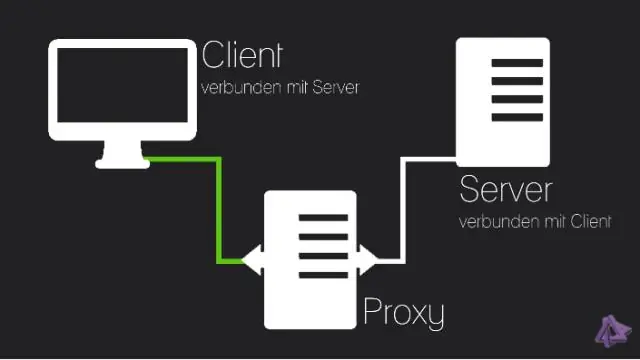
Ezért nem használhatja egyszerre a proxyt és a VPN-t. A VPN lassabb sebességének oka elsősorban a VPN kliens és a VPN szerver közötti titkosításnak köszönhető. Így egyszerűen nem élvezheti a proxy sebességét, miközben az adatokat VPN titkosítja
